Почему у меня пропадают кадры в OBS?
Если вы когда-либо пытались записывать геймплей, обучающие видео или прямые трансляции с помощью OBS (Open Broadcaster Software) и замечали, что видео прерывается или лагает, вы не одиноки. Пропущенные кадры — одна из самых распространённых проблем, с которыми сталкиваются пользователи OBS. Независимо от мощности вашего компьютера, подтормаживания или рассинхронизация видео могут испортить даже самую отличную запись или трансляцию.
OBS предлагает профессиональные функции, такие как переходы сцен, настройки кодера и поддержка нескольких источников входного сигнала, но эта мощь часто сопряжена со сложностью. Небольшие ошибки в настройках или высокая нагрузка на систему могут привести к выпадению кадров, что делает запись менее плавной, а трансляции — более сложными для просмотра.
В этой статье мы разберем, почему в OBS пропадают кадры, объясним наиболее распространенные причины этой проблемы и покажем вам более простой способ записать свой экран без технических сложностей.
1. Почему у меня пропадают кадры в OBS?
OBS — очень гибкая, но при этом ресурсоёмкая программа. Чтобы понять, почему происходит потеря кадров, необходимо оценить требования программы к вашему компьютеру и сети. Вот основные причины:
1.1 Перегрузка процессора или видеокарты
OBS сильно зависит от вашего компьютера Процессор и графический процессор для кодирования и рендеринга видео в реальном времени. Если какой-либо из компонентов перегружен, например, при одновременном запуске игры или программы для редактирования, OBS может пропускать кадры, чтобы не отставать.
Исправления:
- Уменьшите разрешение записи (например, 1080p → 720p).
- Уменьшите частоту кадров (60 FPS → 30 FPS).
- Изменить кодировку с x264 (процессор) к NVENC (графический процессор) .
- Закройте ненужные фоновые приложения.

1.2 Настройки высокого битрейта
Битрейт определяет объём данных, записываемых или передаваемых OBS в секунду. Слишком высокий битрейт может привести к перегрузке системы или интернет-соединения, что приведёт к потере кадров.
Исправления:
- Используйте разумный битрейт (3000–6000 Кбит/с для потоковой передачи 1080p).
- Настройте параметры кодировщика, чтобы сбалансировать качество и производительность.
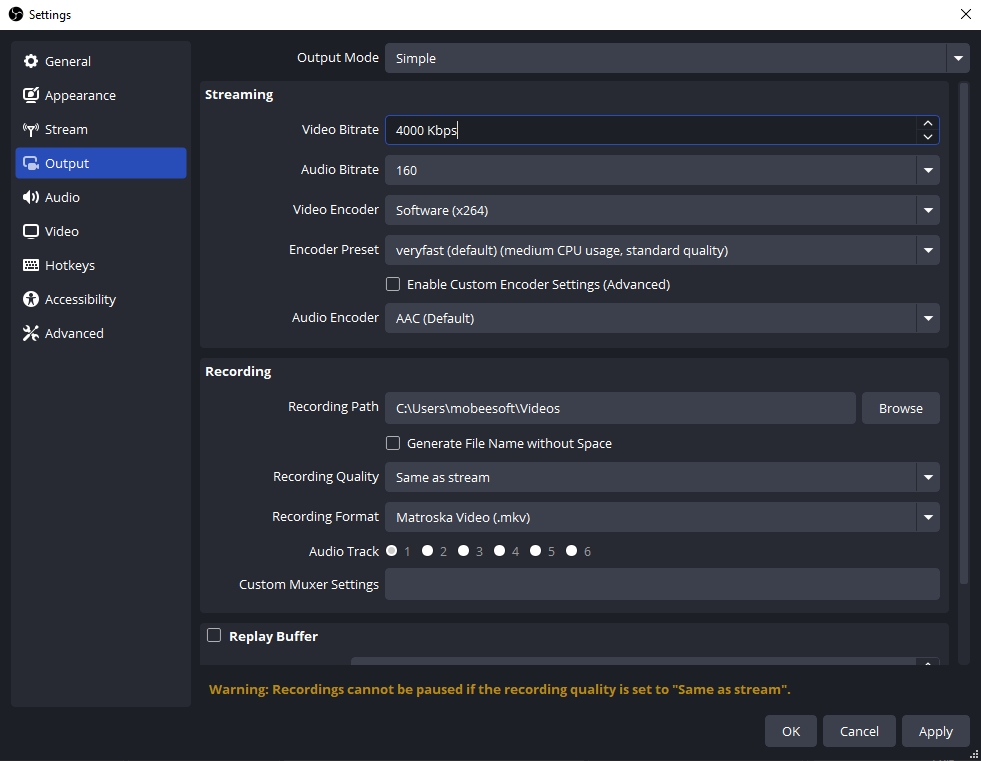
1.3 Нестабильность сети (для потоковой передачи)
Если во время потоковой передачи данных ваше интернет-соединение нестабильно, OBS может пропускать кадры, чтобы поддерживать передачу в реальном времени.
Исправления:
- Используйте проводное соединение вместо Wi-Fi.
- Закройте приложения, потребляющие большую пропускную способность (загрузки, облачная синхронизация).
- Уменьшите выходной битрейт в OBS.

1.4 Ограничения скорости записи на диск
Локальная запись требует высокой скорости записи на диск. Старый жёсткий диск или почти заполненный накопитель не могут сохранять кадры достаточно быстро, что приводит к пропуску кадров.
Исправления:
- Запись на SSD.
- Оставьте на записывающем устройстве не менее 10 ГБ свободного места.

1.5 Устаревшие драйверы или версия OBS
Старые драйверы графического процессора или программное обеспечение OBS могут вызывать нестабильность, проблемы с кодированием или пропуски кадров.
Исправления:
- Обновите драйверы вашего графического процессора.
- Используйте последнюю стабильную версию OBS.
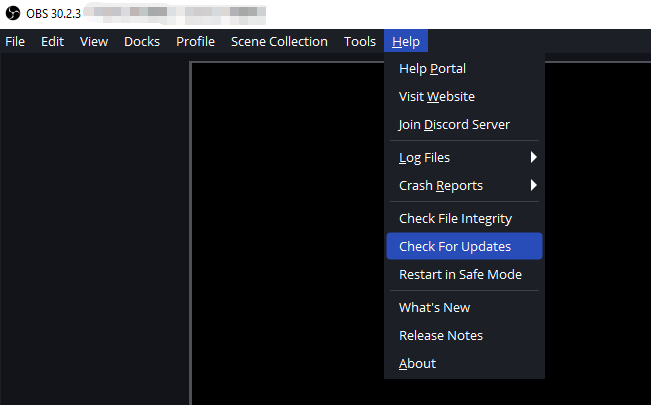
1.6 Аппаратные ограничения
OBS требует достойного процессора, видеокарты и оперативной памяти. Старые или бюджетные компьютеры часто испытывают трудности с записью, независимо от оптимизации.
Минимальные рекомендуемые характеристики OBS:
- Процессор: Intel i5-6600 / Ryzen 5 1600
- Видеокарта: NVIDIA GTX 1060 / AMD RX 580
- Оперативная память: 8 ГБ или более
- SSD для записи
2. Попробуйте простейшую программу для записи экрана – Swyshare Recordit Вместо ОБС
Для многих пользователей OBS — это излишество. Его сложность может привести к пропуску кадров даже на мощных компьютерах. Swyshare Recordit предлагает легкое, удобное для новичков решение, которое снимает плавное видео без задержек и сложных настроек.
Вот почему Recordit отличная альтернатива:
- Легковесный и эффективный: использует минимум ресурсов центрального и графического процессоров, предотвращая потерю кадров.
- Высококачественная съемка: запись с разрешением до 4K при частоте 60 кадров в секунду.
- Аудиомикшер: захватывает звук как системы, так и микрофона со сбалансированными уровнями.
- Гибкий вывод: экспорт в форматах MP4, MOV, MKV или AVI.
- Простой интерфейс: понятный и интуитивно понятный интерфейс для быстрой записи.
Как записывать плавно с помощью Swyshare Recordit – Шаг за шагом:
- Скачать и установить Swyshare Recordit , затем запустите программное обеспечение.
- Выберите, следует ли записывать весь экран или определенное окно/область; Выберите системный звук, микрофон или и то, и другое; Задайте другие параметры, например, формат вывода и местоположение файла.
- Нажмите «Начать запись» и Recordit будет выполнять кодирование в реальном времени, минимизируя использование CPU/GPU и предотвращая пропуски кадров.
- Остановите запись, когда закончите, и ваша запись будет готова к просмотру и редактированию.

3. Заключение
OBS — мощный инструмент, но он не всегда подходит каждому пользователю. Пропуски кадров часто возникают из-за ограничений оборудования, нестабильности сети или неправильно настроенных параметров — всё это может сделать запись сложной, трудоёмкой и ненадёжной.
Для пользователей, ищущих простое, эффективное и надежное решение, Swyshare Recordit — идеальная альтернатива. Он обеспечивает высококачественную запись экрана с минимальными настройками, оптимизированной производительностью и нулевым количеством пропущенных кадров. Записываете ли вы игровой процесс, обучающие видео или профессиональные презентации, Recordit гарантирует, что ваши видео будут выглядеть плавно и безупречно — каждый раз.
